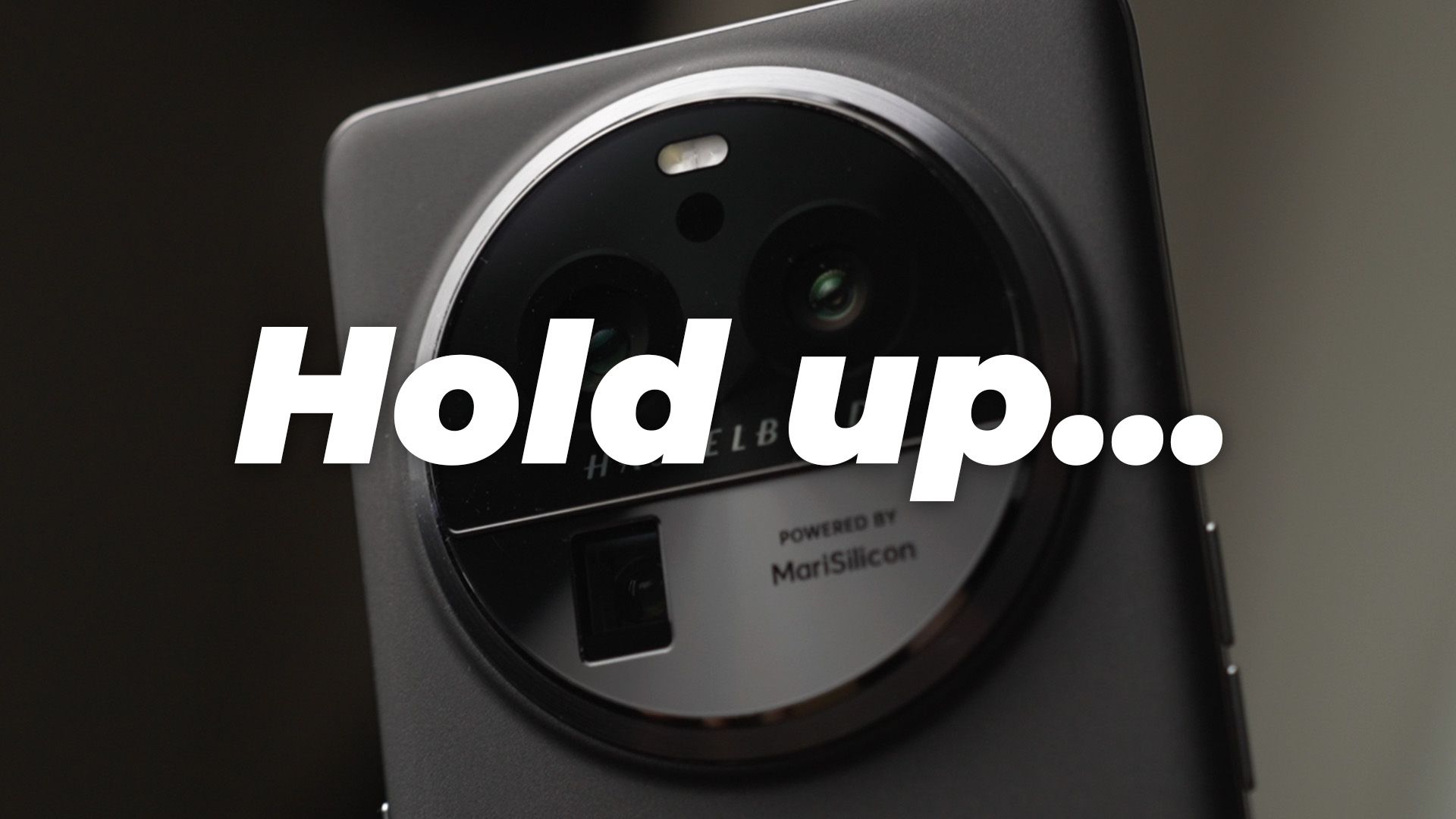O Samsung Galaxy Watch 7 tem muito a oferecer para o usuário consciente da saúde e do dia a dia. Se você gosta de monitorar o sono e quer mais métricas de saúde para obter uma melhor percepção da sua saúde, o Galaxy Watch 7 faz tudo isso, mas melhor. Seus sensores BioActive avançados e tela Super AMOLED de 480 por 480 pixels fazem deste um rastreador poderoso sem depender do seu smartphone.
Mesmo que o Galaxy Watch 7 meça de forma inteligente todos os detalhes sobre sua frequência cardíaca, apneia do sono, pressão arterial e níveis de ECG com IA, isso não significa que este smartwatch premium não tenha problemas. Nosso guia destaca os problemas comuns do Galaxy Watch 7 e os melhores métodos para resolvê-los.

Relacionado
Samsung Galaxy Watch 7: preço, especificações, notícias e recursos
O mais recente smartwatch da Samsung, com Wear OS 5
Problemas que você pode encontrar no Galaxy Watch 7
O Galaxy Watch 7 mostra melhorias em relação à geração anterior. Novos softwares e hardwares podem levar a vários problemas. Estes incluem:
- Os dados do Samsung Health não sincronizam
- Consumo rápido da bateria
- Notificações atrasadas
- Problemas de carregamento
- Aplicativos fora de sincronia
- Aplicativos que não respondem
- Problemas com a tela sensível ao toque
- O Galaxy 7 Watch não emparelha
Verifique se o seu Galaxy Watch 7 está atualizado
Uma solução simples para problemas de software é garantir que a atualização mais recente do Wear OS e do One UI Watch esteja instalada no seu Galaxy Watch 7. As atualizações de software fornecem os patches de segurança, otimizações de desempenho e correções de bugs mais recentes. A instalação deles pode atenuar problemas de software e manter o sistema otimizado e estável. Você pode verificar se o seu relógio está atualizado por meio do software do dispositivo ou do aplicativo Galaxy Wearable (móvel). Para verificar no seu Galaxy Watch 7, faça o seguinte:
- Vá para Configurações.
- Tocar Software de relógio.
- Verifique se há um novo software para instalar. Se sim, toque em Instalar.
Emparelhando o Galaxy Watch 7 com seu telefone
Se você tiver problemas para parear o Galaxy Watch 7 com seu telefone, verifique se seu telefone é compatível. A Samsung exige que o telefone execute o Android 11 ou posterior e que o aplicativo Samsung Health esteja na versão 6.24 ou posterior.

Relacionado
Como parear seu Galaxy Watch com seu telefone Pixel
Seu smartphone Android e o relógio Wear OS não precisam ser do mesmo fabricante
Use o modo de economia de energia para evitar o rápido esgotamento da bateria
O modo de economia de energia é a melhor opção para preservar a vida útil da bateria do seu Galaxy Watch 7. Ele também evita que você tenha que ajustar as configurações para manter o consumo de energia baixo a modesto. Quando você ativa o modo de economia de energia, ele reduz o brilho da tela, desativa o Always On Display (AOD) e restringe o uso em segundo plano, ao mesmo tempo em que limita os serviços de localização e desativa serviços e recursos.
Embora venha com uma troca, o modo de economia de energia reduz o desempenho do seu Galaxy Watch 7. Você sempre pode ligar ou desligar o modo de economia de energia quando a situação exigir a mudança. Veja como:
- Vá para Configurações > Bateria.
- Ativar/desativar Modo de economia de energia.
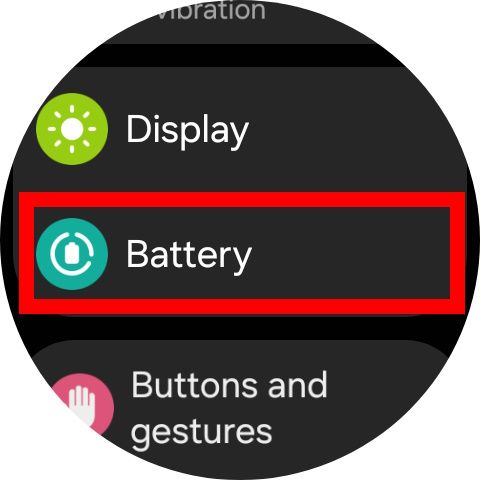
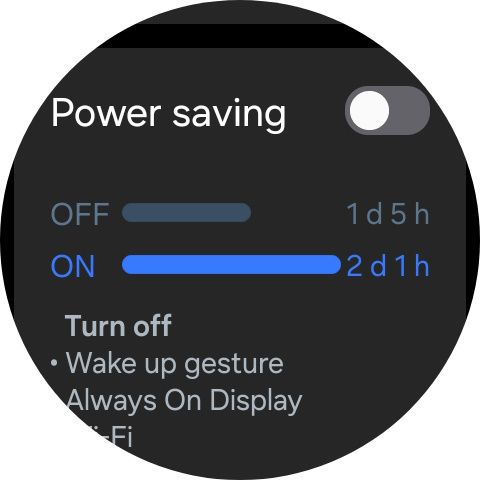
- Como alternativa, ative o modo de economia de energia acessando o painel rápido (deslize de cima para baixo na tela).
Ressincronize o aplicativo Samsung Health com seu Galaxy Watch 7
Se o rastreamento de estatísticas do Samsung Health não estiver funcionando, pode ser devido a um problema de sincronização com o aplicativo e o relógio e seu telefone conectado. Recomendamos ressincronizar o aplicativo com seu relógio ou telefone antes de suspeitar que seja um erro com o sensor.
Verifique se os modos Avião, Economia de energia e Somente relógio não foram ativados acidentalmente. Ter esses modos ativados pode impedir a sincronização e o funcionamento de processos em segundo plano. Caso contrário, você pode ressincronizar manualmente o aplicativo Samsung Health acessando as configurações do aplicativo.
- Abra o Saúde Samsung aplicativo no seu telefone.
- Toque em menu de estouro (o ícone de três pontos).
- Selecione Configurações.
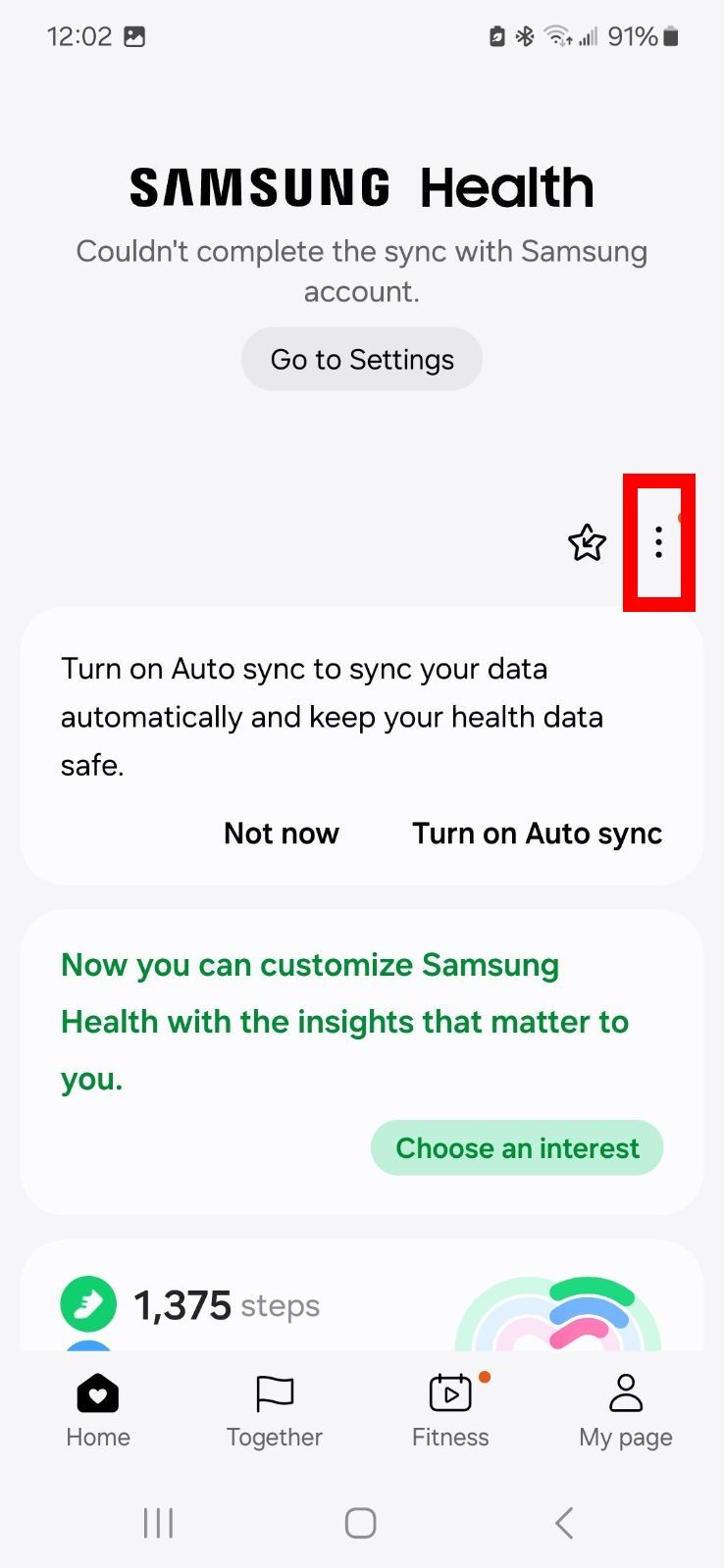
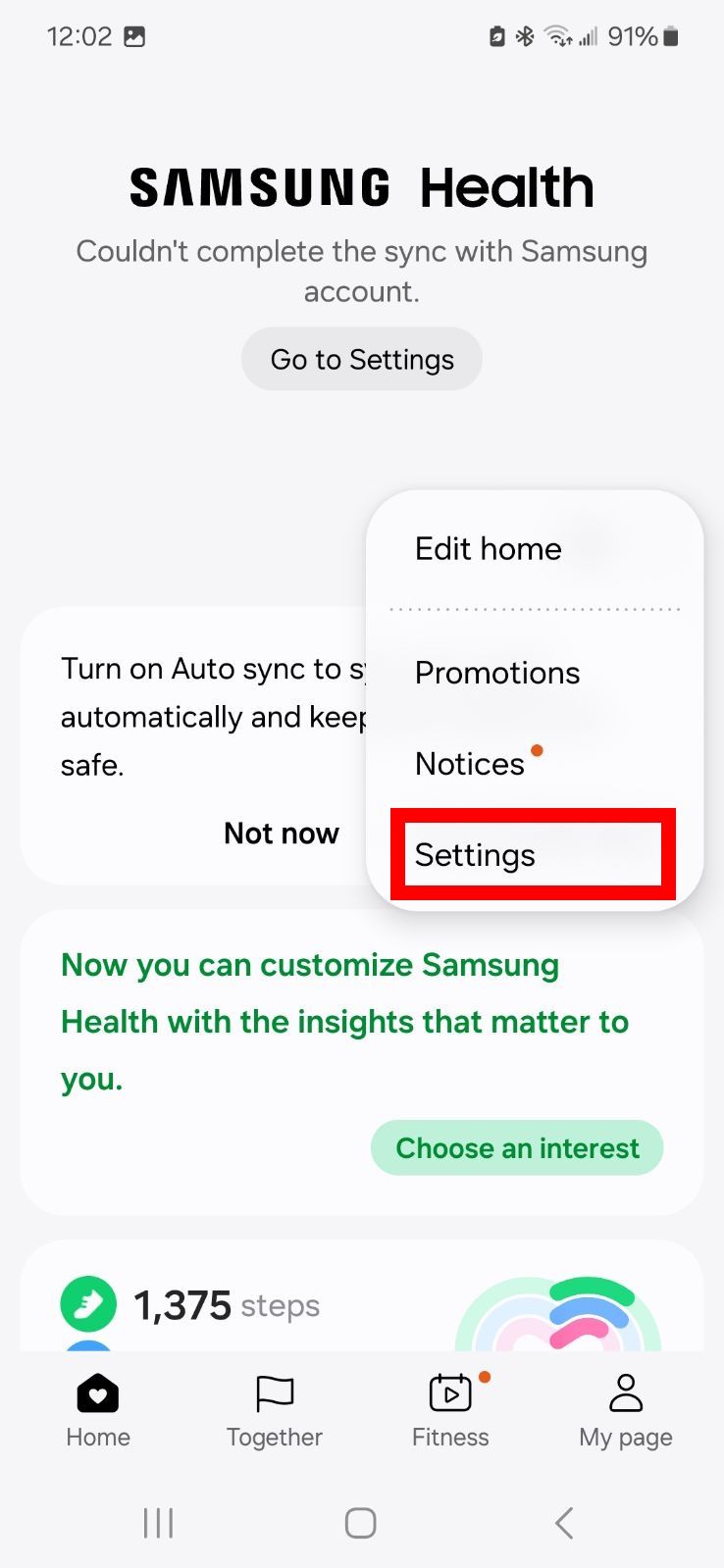
- Tocar Sincronizar com Samsung Cloud e ative-o.
- Tocar Sincronize agora.
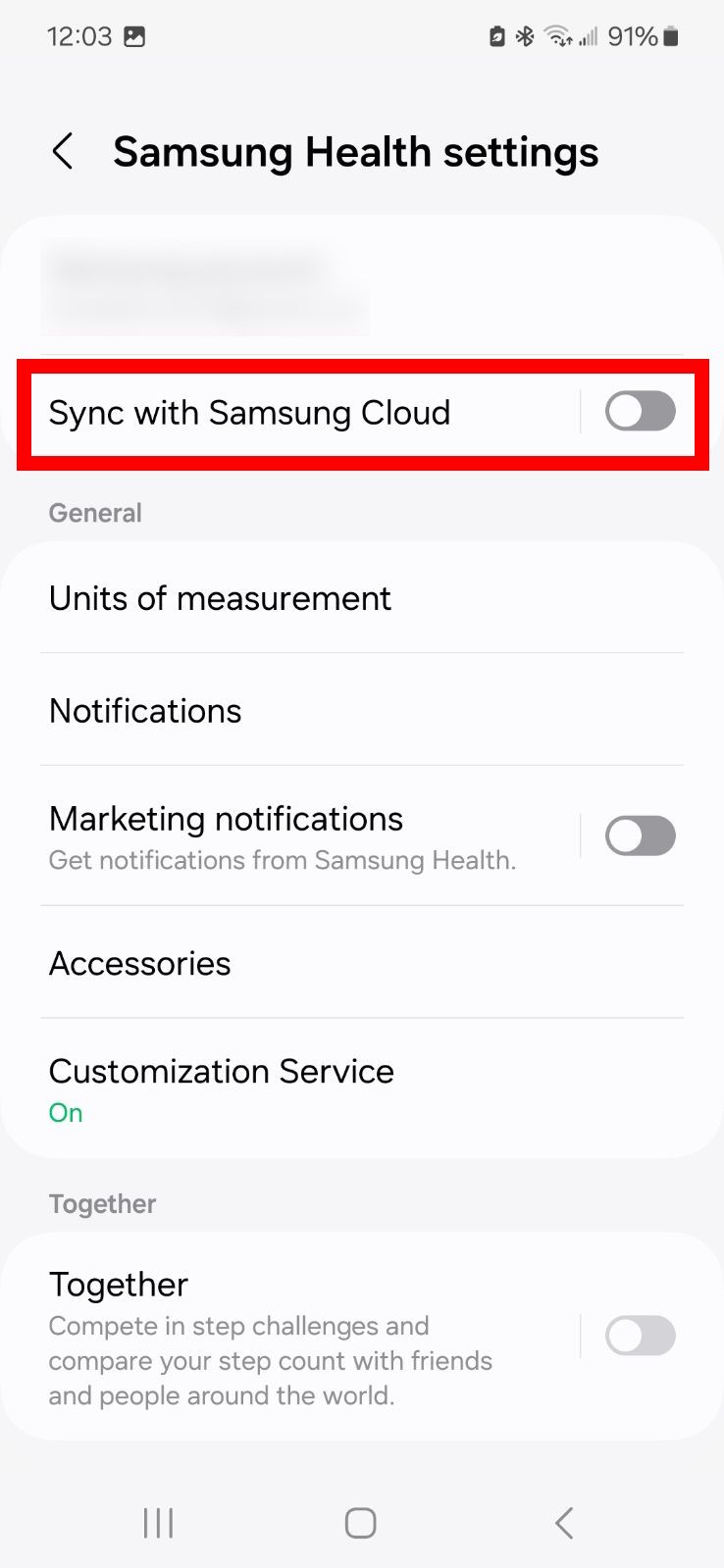
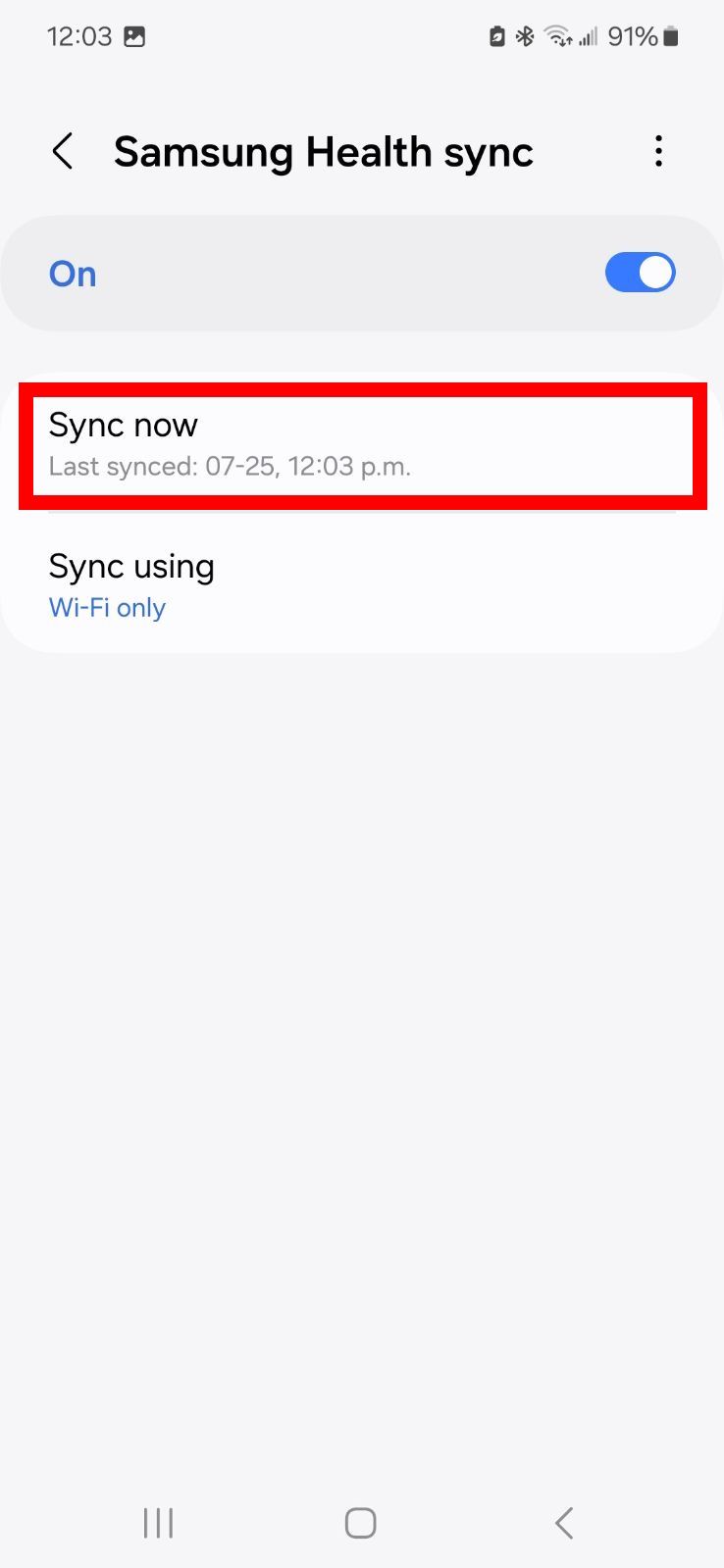
Emparelhe novamente o Galaxy Watch 7 com seu telefone
Antes de redefinir, faça backup do seu Galaxy Watch 7 por meio do aplicativo Galaxy Wearable.
- Abrir Configurações no seu celular.
- Tocar Conexões.
- Tocar Bluetooth.
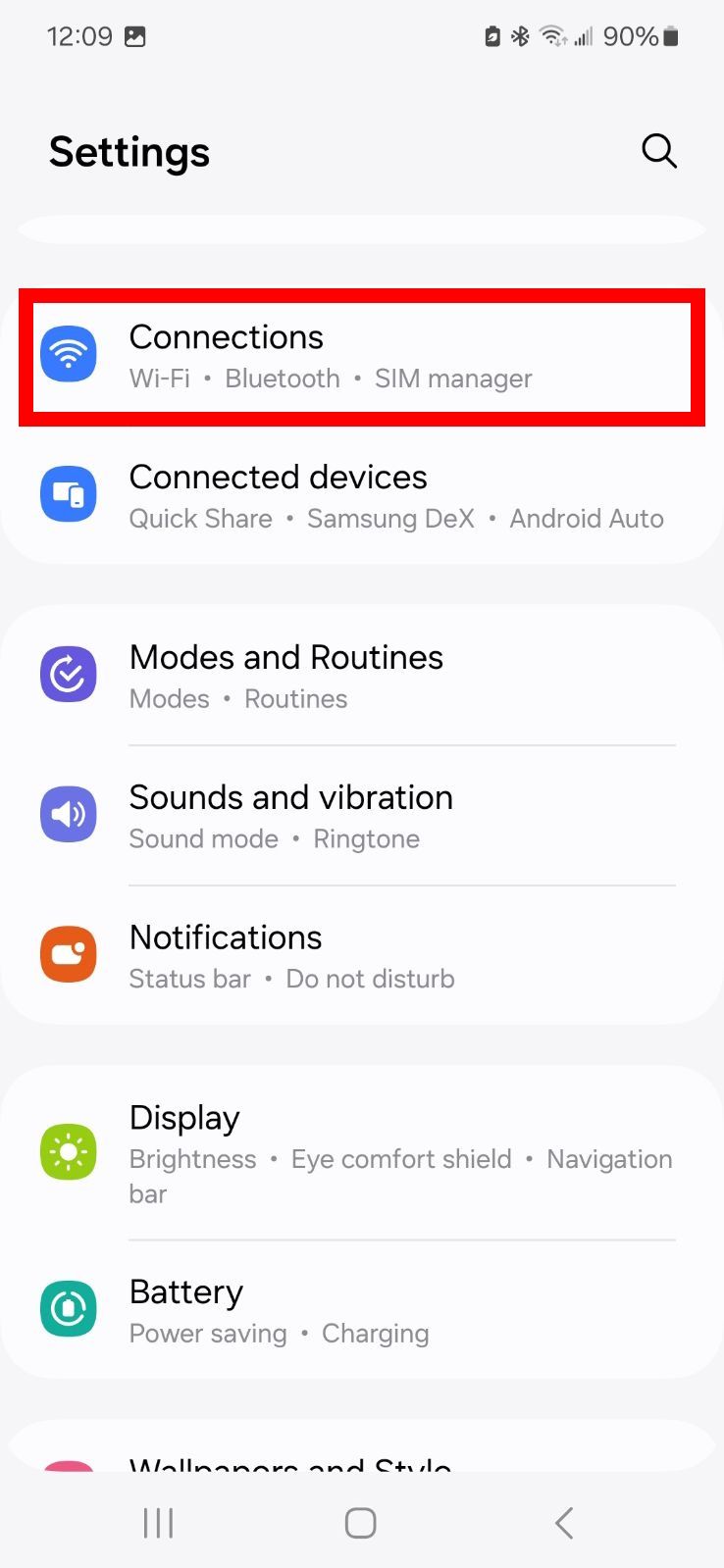
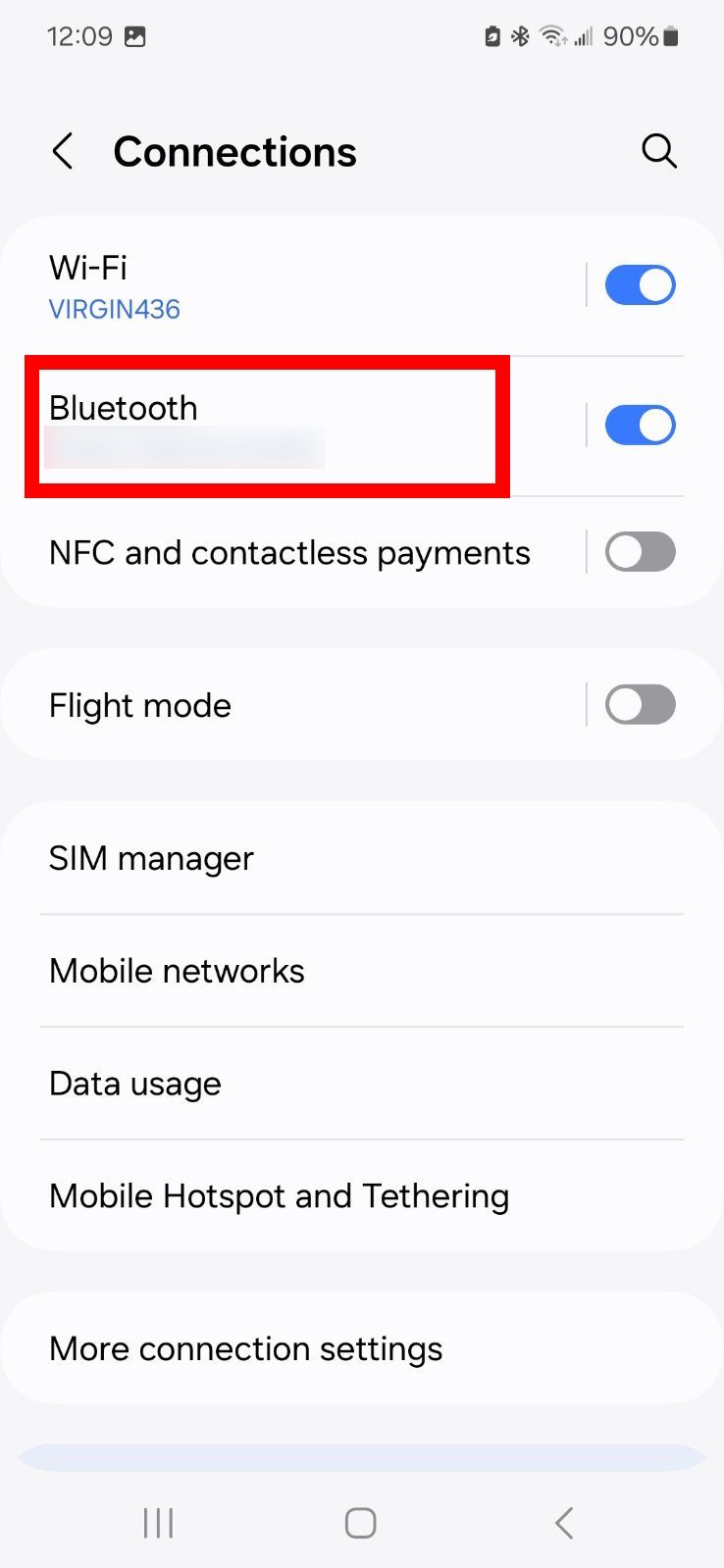
- Toque em Configurações ícone ao lado do nome do seu relógio.
- Tocar Desemparelhar.
No seu Galaxy Watch 7:
- Abrir Configurações.
- Tocar Em geral.
- Selecione Reiniciar.
- Tocar Reiniciar novamente.
Para emparelhar novamente, inicie o aplicativo Galaxy Wearable no seu telefone e encontre o Galaxy Watch 7 listado entre os dispositivos disponíveis.

Relacionado
Como parear seu smartwatch Wear OS com um novo telefone sem reiniciá-lo
Você só precisa de 5 minutos e um computador
Desative a detecção de pulso do seu Galaxy Watch 7
Recomendamos desativar a detecção de pulso para preservar a vida útil da bateria ou evitar ativações acidentais. O Galaxy Watch 6 tinha problemas de detecção de pulso excessivamente sensíveis e pode não funcionar com pulsos tatuados devido à forma como o sensor óptico funciona. Se você achar que a detecção de pulso é um problema, desative-a. No entanto, desativar a detecção de pulso pode desativar outros recursos e impedir que outros rastreamentos de saúde funcionem.
- Abrir Configurações.
- Tocar Segurança e privacidade.
- Desligar Detecção de pulso.
Ative as notificações no seu Galaxy Watch 7
Notificações atrasadas ou notificações que não aparecem são um problema comum, especialmente quando os modos interferem nas notificações (desligando-as) e outros dispositivos que compartilham notificações quando conectados. Verifique suas configurações de notificação no Galaxy Watch ou no aplicativo Galaxy Wearable. Veja como.
- Abrir Configurações.
- Selecione Notificações.
- Escolher Mostrar notificações do telefone no Watch.
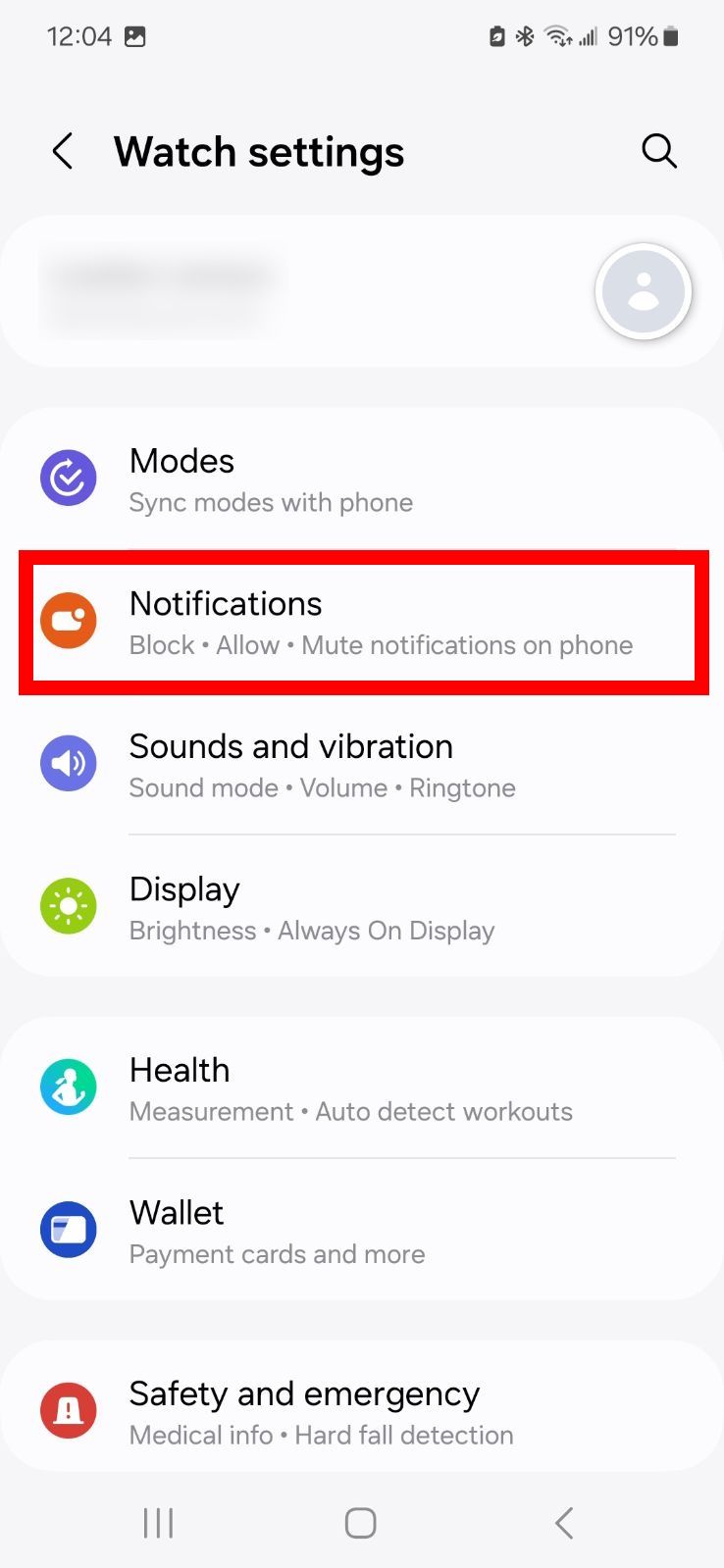
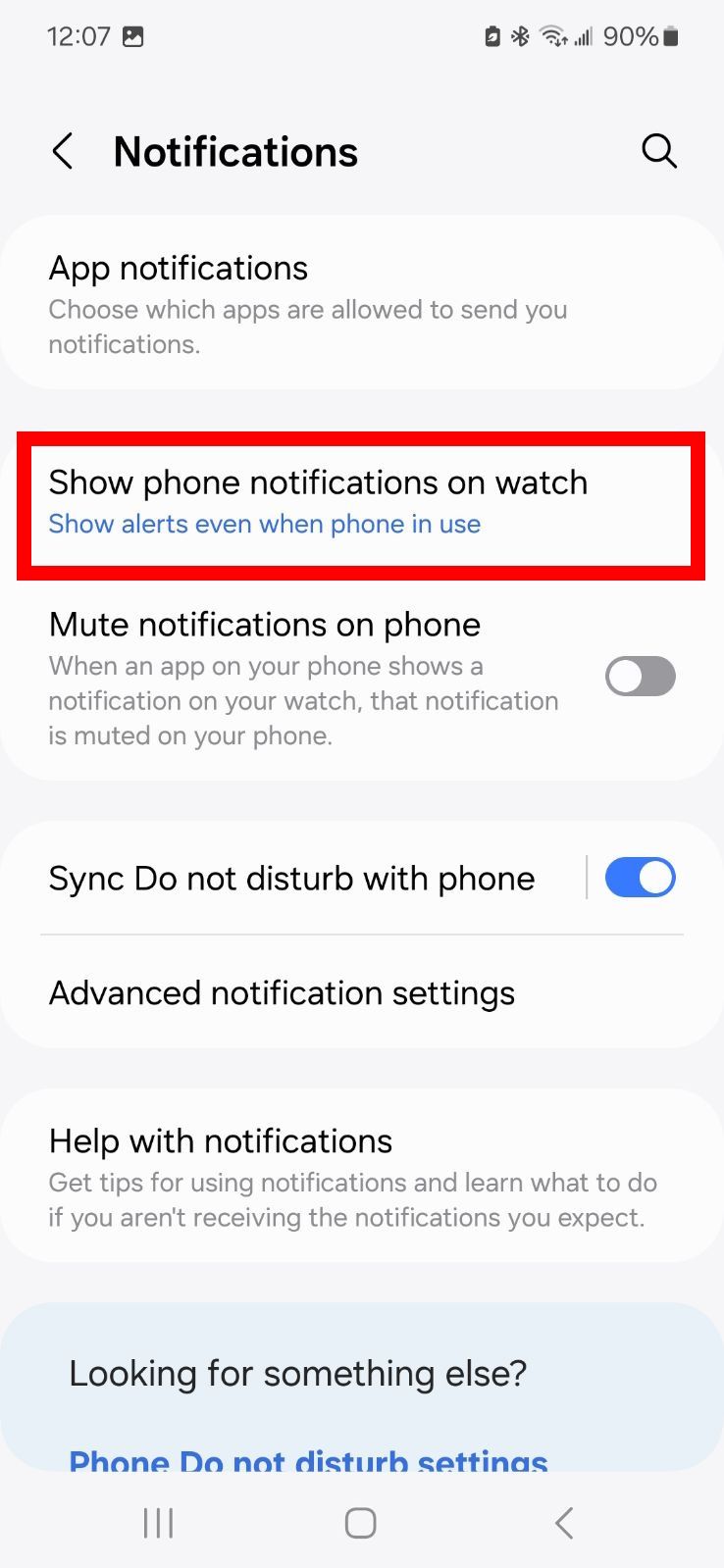
- Tocar Mostrar alertas mesmo quando o telefone estiver em uso.
Resolvendo problemas do aplicativo limpando o cache e os dados do aplicativo
Se você continuar tendo problemas para carregar um aplicativo, se seus aplicativos estiverem lentos ou apresentarem travamentos, limpe o cache e o armazenamento do aplicativo. Limpar o cache e o armazenamento remove arquivos e dados temporários. Para limpar o cache e o armazenamento, continue lendo abaixo.
- Vá para Configurações.
- Tocar Aplicativos.
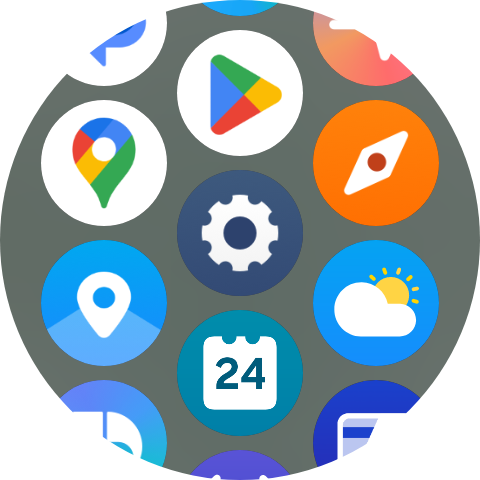
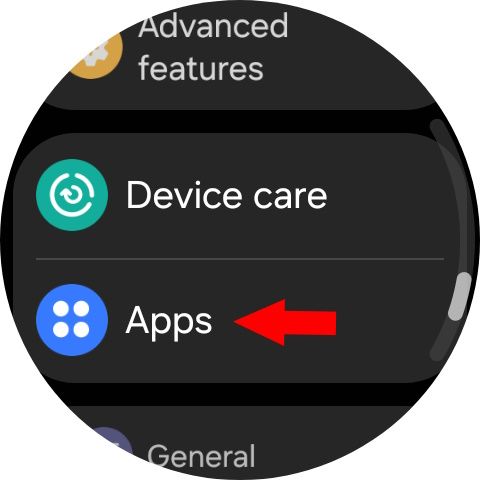
- Selecione um aplicativo.
- Tocar Limpar cache e Apagar os dados.
Você também pode navegar para Configurações > Cuidados com o dispositivo > Memória e selecione Limpar tudo.
Limpar o armazenamento do aplicativo remove todas as informações vinculadas ao aplicativo, incluindo suas credenciais de login e configurações.
Ative manualmente o modo de suspensão do seu Galaxy Watch 7
Se a detecção do sono falhar, como quando você acorda para ir ao banheiro e o recurso não for retomado, ative manualmente o modo de suspensão usando o painel rápido.
- Abra seu painel rápido.
- Tocar Modos.
- Selecione Modo dormir.
- Tocar Ligue-o.
Redefinir as configurações de fábrica do seu Galaxy Watch 7
Talvez você precise considerar uma redefinição de fábrica se não conseguir encontrar uma correção de software para fazer seu Galaxy Watch 7 funcionar em seu potencial. A redefinição de fábrica pode aliviar problemas como malware ou problemas mais profundos com o software do sistema. No entanto, ela apaga todos os dados, então faça backup dos dados necessários na Samsung Cloud antes de prosseguir.
No Galaxy Watch 7:
- Abrir Configurações.
- Tocar Em geral.
- Selecione Reiniciar.
No aplicativo Galaxy Wearable:
- Abra o Aplicativo Galaxy Wearable e navegue até Configurações do relógio.
- Tocar Em geral > Reiniciar.
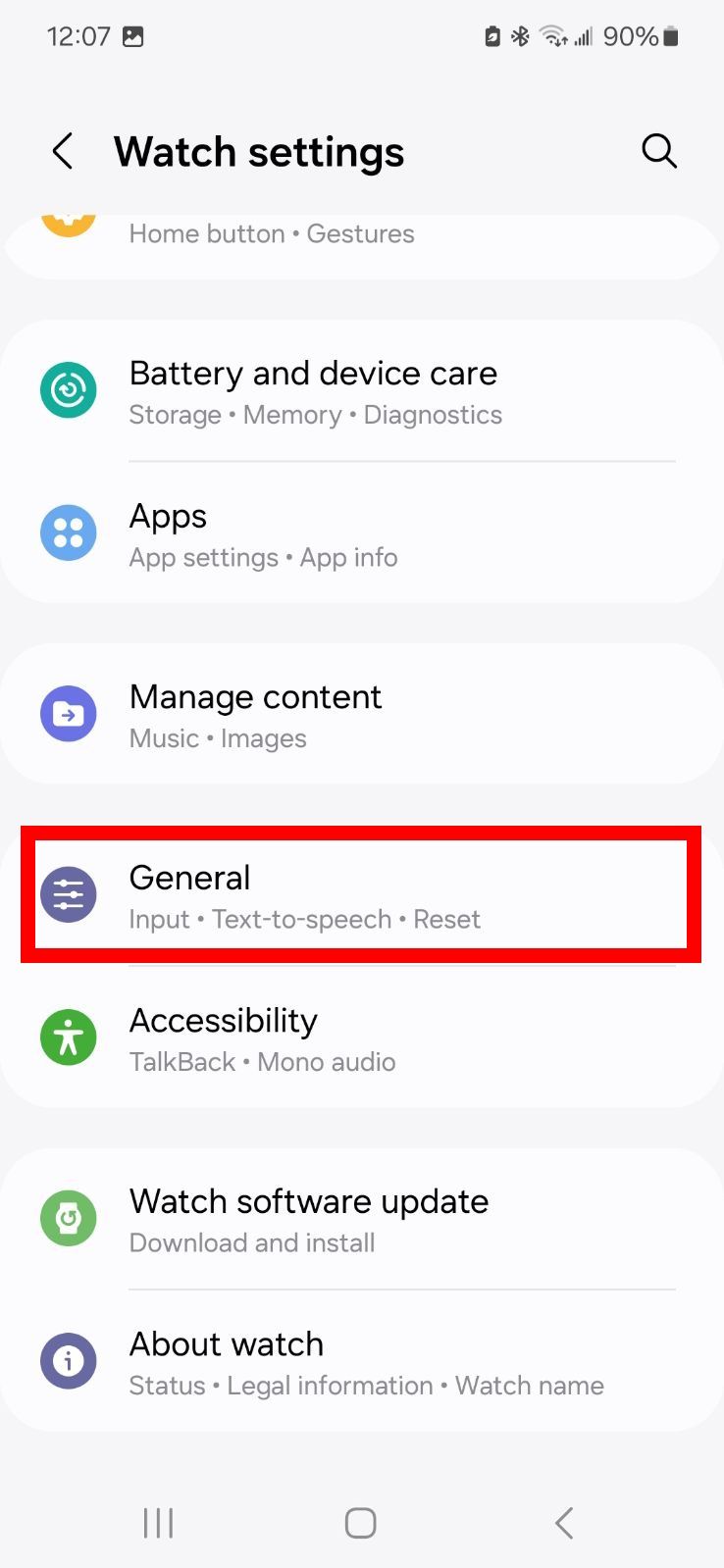
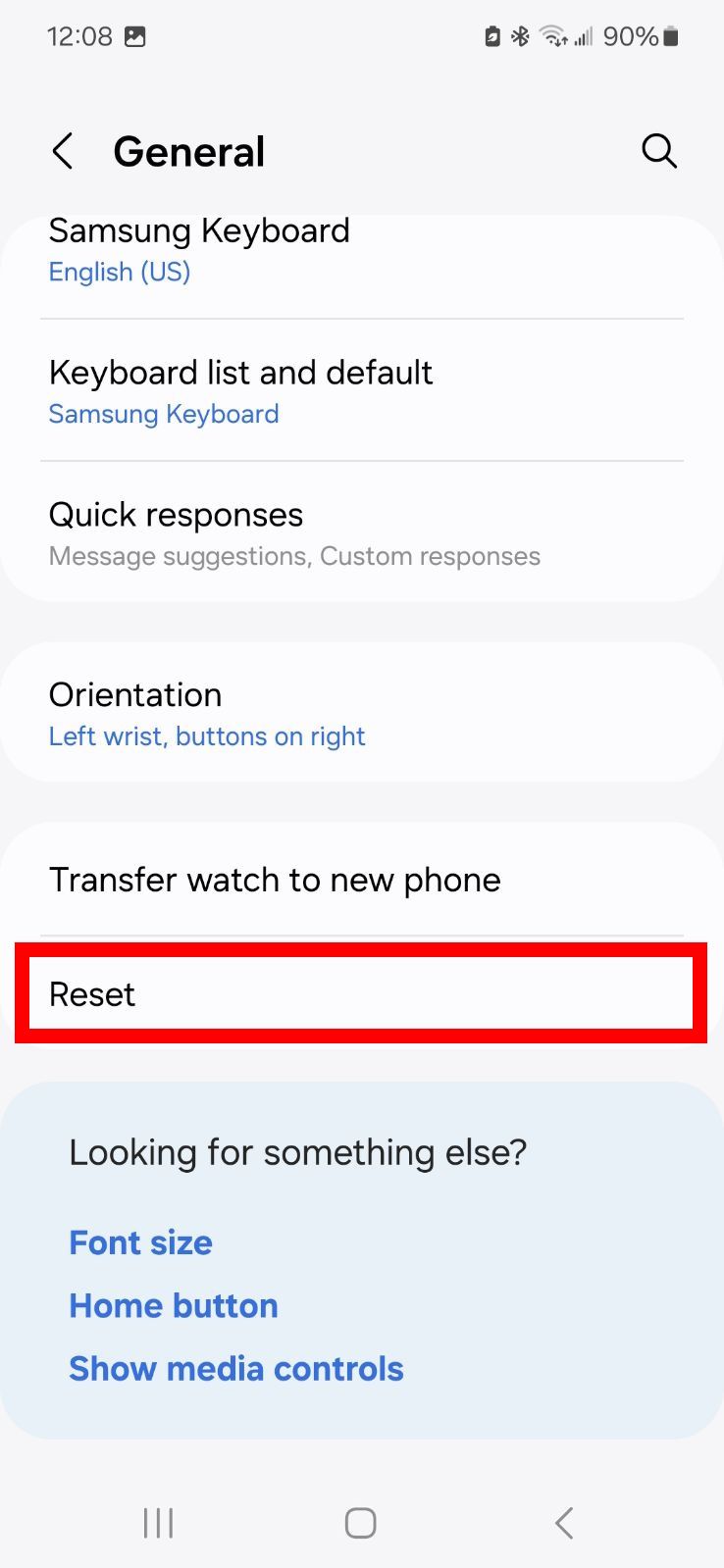
- Tocar Reiniciar (novamente) para confirmar.

Relacionado
Como redefinir o seu Samsung Galaxy Watch 7 para as configurações de fábrica
Reinicie seu smartwatch para corrigir bugs ou falhas
Corrija o problema de carregamento do seu Galaxy Watch 7
Se você tiver problemas para carregar o Galaxy Watch 7, isso pode ser por dois motivos. O primeiro é que você está usando um carregador antigo que não se encaixa no posicionamento do seu novo Galaxy Watch 7 (o vidro traseiro mudou de formato por causa do novo sensor de saúde BioActive integrado ao relógio). A única solução é usar o novo carregador que veio com o relógio. O segundo é porque você está tentando fazer o carregamento reverso com seu Galaxy Watch 7 em um telefone compatível. Devido ao novo posicionamento da bobina de carregamento sem fio no relógio, o carregamento reverso não funciona.
Desligue a moldura sensível ao toque no seu Galaxy Watch 7
Se a navegação pela tela do seu Galaxy Watch 7 estiver muito lenta, desative o painel de toque. No entanto, isso remove o acesso a atalhos e configurações. Caso contrário, verifique se não há poeira ou detritos no painel, causando falhas ou sensibilidade excessiva. Para desativar o painel de toque no seu Galaxy Watch 7, acesse:
- Abrir Configurações.
- Tocar Em geral.
- Desligar Moldura de toque.
Você também pode desativar isso no aplicativo Galaxy Wearable.
Verifique novamente sua contagem de passos
Seu Galaxy Watch 7 e seu telefone podem rastrear seus passos diários. Por causa disso, seus passos podem ser contados duas vezes, produzindo números de passos imprecisos (essa ocorrência é mais rara). Apesar dos números incorretos registrados, o aplicativo Samsung Health afirma que não adiciona passos extras ao seu relógio. A única maneira de corrigir isso é desativar o rastreamento do seu relógio ou telefone por meio do aplicativo Samsung Health ou recalibrá-lo.

Relacionado
Como os rastreadores de condicionamento físico e os dispositivos vestíveis medem os sinais vitais?
Sua frequência cardíaca não vai se medir sozinha
Se os passos forem contados para um dispositivo (como deveriam), mas o número de passos for impreciso em comparação ao que você esperaria ver, o problema pode ser o sensor. Se o sensor estiver sujo, limpe-o com cuidado e reinicie o smartwatch. Caso contrário, ele pode estar contando passos se você estiver usando o relógio em um ambiente onde vibrações e movimentos são sentidos ao seu redor.
Aproveite ao máximo seu Galaxy Watch 7
Algumas funções só funcionam se você usar um telefone Samsung com Galaxy AI. Caso contrário, você não conseguirá fazer certos recursos funcionarem, como pressão arterial, ECG e apneia do sono. Você ainda pode acessar os recursos básicos se tiver um telefone que não seja da Samsung. Caso contrário, aproveite ao máximo seu Galaxy Watch 7 como um dispositivo autônomo.